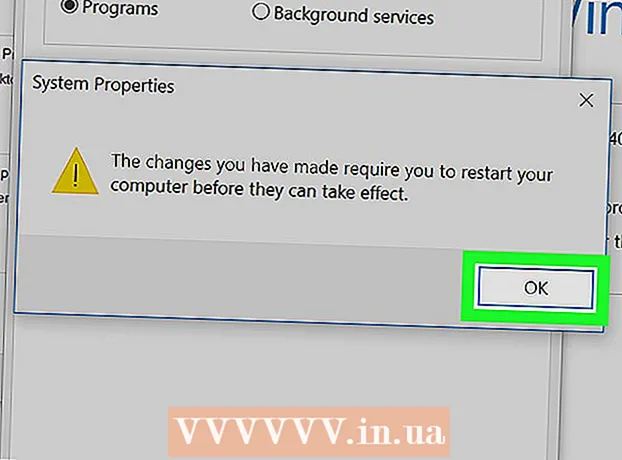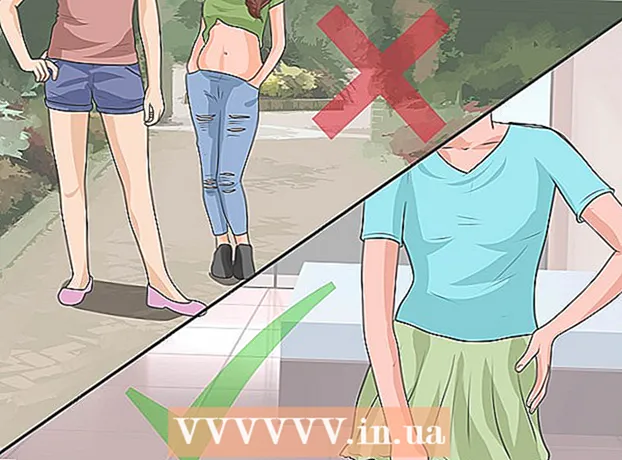Pengarang:
Roger Morrison
Tanggal Pembuatan:
25 September 2021
Tanggal Pembaruan:
1 Juli 2024

Isi
- Melangkah
- Metode 1 dari 5: Menggunakan PayPal
- Metode 2 dari 5: Menggunakan Apple Pay atau Android Pay
- Metode 3 dari 5: Bayar tunai
- Metode 4 dari 5: Menggunakan kartu debit
- Metode 5 dari 5: Menggunakan Paytm Wallet atau Airtel Money
- Tips
Ini adalah kesalahpahaman umum bahwa Anda harus memiliki kartu kredit untuk menggunakan Uber. Jika Anda memiliki rekening koran, Anda dapat menautkannya ke akun PayPal Anda dan menggunakannya untuk membayar perjalanan Anda (di negara-negara yang berpartisipasi). Uber juga menerima berbagai dompet digital, seperti Android Pay, Google Pay, dan Paytm. Di beberapa negara Asia dan Afrika, Uber bahkan menerima uang tunai! Pelajari cara mendaftar Uber tanpa kartu kredit dan cara menambahkan metode pembayaran tambahan ke akun Uber Anda.
Melangkah
Metode 1 dari 5: Menggunakan PayPal
 Pastikan Uber menerima PayPal di mana pun Anda berada. Anda dapat menggunakan akun PayPal Anda untuk mendaftar dan mengemudi dengan Uber, selama tersedia di negara Anda. Dengan PayPal, Anda dapat menggunakan rekening bank Anda untuk membayar perjalanan Uber, jadi Anda tidak memerlukan kartu kredit.
Pastikan Uber menerima PayPal di mana pun Anda berada. Anda dapat menggunakan akun PayPal Anda untuk mendaftar dan mengemudi dengan Uber, selama tersedia di negara Anda. Dengan PayPal, Anda dapat menggunakan rekening bank Anda untuk membayar perjalanan Uber, jadi Anda tidak memerlukan kartu kredit.  Mendaftar untuk akun PayPal. Untuk menggunakan PayPal sebagai metode pembayaran dengan Uber, Anda harus memiliki akun PayPal yang valid dengan metode pembayaran terkait. Lihat Cara Menggunakan PayPal untuk Mengirim Uang untuk bantuan mendaftar dengan PayPal dan menautkan rekening bank Anda.
Mendaftar untuk akun PayPal. Untuk menggunakan PayPal sebagai metode pembayaran dengan Uber, Anda harus memiliki akun PayPal yang valid dengan metode pembayaran terkait. Lihat Cara Menggunakan PayPal untuk Mengirim Uang untuk bantuan mendaftar dengan PayPal dan menautkan rekening bank Anda. - Menautkan rekening bank Anda membutuhkan waktu beberapa hari karena rekening bank Anda harus diverifikasi.
 Buka aplikasi Uber di ponsel Anda. Sekarang daftar ke Uber (jika Anda belum melakukannya).
Buka aplikasi Uber di ponsel Anda. Sekarang daftar ke Uber (jika Anda belum melakukannya). - Jika Anda sudah menjadi anggota Uber, luncurkan aplikasinya, ketuk "Pembayaran" di menu dan pilih "PayPal" sebagai metode pembayaran Anda.
 Ketuk "Daftar" dan masukkan informasi pribadi Anda seperti yang diminta. Masukkan nama, alamat email, nomor telepon, dan kata sandi Anda untuk melindungi akun Anda.
Ketuk "Daftar" dan masukkan informasi pribadi Anda seperti yang diminta. Masukkan nama, alamat email, nomor telepon, dan kata sandi Anda untuk melindungi akun Anda.  Ketuk "Berikutnya" jika Anda siap untuk melanjutkan. Pesan teks dengan kode konfirmasi akan dikirim ke nomor ponsel yang Anda tentukan.
Ketuk "Berikutnya" jika Anda siap untuk melanjutkan. Pesan teks dengan kode konfirmasi akan dikirim ke nomor ponsel yang Anda tentukan.  Ketuk "PayPal" di layar "Tambahkan Pembayaran". Aplikasi akan secara otomatis mencoba untuk terhubung ke akun PayPal Anda.
Ketuk "PayPal" di layar "Tambahkan Pembayaran". Aplikasi akan secara otomatis mencoba untuk terhubung ke akun PayPal Anda.  Masukkan kata sandi Anda lalu ketuk "Setuju". Akun PayPal Anda akan terhubung dengan Uber.
Masukkan kata sandi Anda lalu ketuk "Setuju". Akun PayPal Anda akan terhubung dengan Uber.  Pilih kendaraan. Gunakan penggeser di bagian bawah peta untuk memilih jenis kendaraan Uber. Untuk mengetahui deskripsi setiap jenis kendaraan Uber, lihat Memilih Jenis Uber yang Tepat.
Pilih kendaraan. Gunakan penggeser di bagian bawah peta untuk memilih jenis kendaraan Uber. Untuk mengetahui deskripsi setiap jenis kendaraan Uber, lihat Memilih Jenis Uber yang Tepat.  Ketuk ikon mobil di penggeser untuk melihat detail tentang perjalanan. Di sini Anda akan menemukan perkiraan waktu kedatangan, jumlah penumpang maksimum, dan tarif minimum.
Ketuk ikon mobil di penggeser untuk melihat detail tentang perjalanan. Di sini Anda akan menemukan perkiraan waktu kedatangan, jumlah penumpang maksimum, dan tarif minimum.  Dapatkan perkiraan tarif. Di layar detail, tap "Dapatkan perkiraan tarif". Masukkan alamat tujuan Anda di sini dan ketuk di hasil pencarian.
Dapatkan perkiraan tarif. Di layar detail, tap "Dapatkan perkiraan tarif". Masukkan alamat tujuan Anda di sini dan ketuk di hasil pencarian. - Setelah melihat tarif, ketuk tombol kembali di ponsel Anda untuk kembali ke peta.
 Ketuk "Setel Lokasi Penjemputan", lalu pilih tujuan Anda. Masukkan alamat tujuan Anda dengan cara yang sama seperti Anda memasukkan lokasi Anda saat ini.
Ketuk "Setel Lokasi Penjemputan", lalu pilih tujuan Anda. Masukkan alamat tujuan Anda dengan cara yang sama seperti Anda memasukkan lokasi Anda saat ini.  Tap "Minta" untuk memesan kendaraan Anda. Setelah beberapa saat Anda akan melihat nama pengemudi, plat nomor dan deskripsi singkat kendaraan tersebut. Pergi ke lokasi penjemputan yang Anda tentukan dan tunggu pengemudi Anda.
Tap "Minta" untuk memesan kendaraan Anda. Setelah beberapa saat Anda akan melihat nama pengemudi, plat nomor dan deskripsi singkat kendaraan tersebut. Pergi ke lokasi penjemputan yang Anda tentukan dan tunggu pengemudi Anda. - Aplikasi ini akan memberi tahu Anda seberapa jauh pengemudi Anda dari lokasi penjemputan.
- Saat perjalanan selesai, jumlah total akan dipotong dari metode pembayaran utama Anda di PayPal.
Metode 2 dari 5: Menggunakan Apple Pay atau Android Pay
 Pastikan ponsel Anda kompatibel dengan Apple Pay atau Android Pay. Apple Pay dan Android Pay adalah layanan dompet seluler untuk pengguna iPhone dan Android. Menggunakan salah satu layanan ini memungkinkan penggunaan Uber tanpa memberikan kartu kredit.
Pastikan ponsel Anda kompatibel dengan Apple Pay atau Android Pay. Apple Pay dan Android Pay adalah layanan dompet seluler untuk pengguna iPhone dan Android. Menggunakan salah satu layanan ini memungkinkan penggunaan Uber tanpa memberikan kartu kredit. - Apple Pay: Anda harus memiliki setidaknya iPhone 6 untuk menggunakan Apple Pay di app seperti Uber.
- Android Pay: Anda membutuhkan setidaknya KitKat 4.4 dan dukungan NFC. Cara terbaik untuk mengetahui apakah Android Pay berfungsi di ponsel Anda adalah dengan menginstal aplikasi dari Play Store. Jika ponsel Anda tidak mendukung Android Pay, Anda akan melihat pesan bahwa aplikasi tidak didukung.
- Layanan ini secara teknis memerlukan penggunaan kartu kredit atau debit agar berfungsi, tetapi Anda tidak perlu memberikan nomor kartu langsung ke Uber. Jika Anda sama sekali tidak memiliki akses ke kartu kredit atau debit, coba metode lain.
 Tautkan kartu Anda ke Apple Pay atau Android Pay. Sebelum Anda dapat menggunakan dompet digital untuk membayar perjalanan Anda, Anda perlu menautkan kartu ke akun Anda. Lihat Menggunakan Android Pay atau Menyiapkan Apple Pay untuk instruksi tentang menyiapkan dompet seluler Anda.
Tautkan kartu Anda ke Apple Pay atau Android Pay. Sebelum Anda dapat menggunakan dompet digital untuk membayar perjalanan Anda, Anda perlu menautkan kartu ke akun Anda. Lihat Menggunakan Android Pay atau Menyiapkan Apple Pay untuk instruksi tentang menyiapkan dompet seluler Anda.  Buka aplikasi Uber di ponsel Anda. Sekarang daftar ke Uber (jika Anda belum melakukannya).
Buka aplikasi Uber di ponsel Anda. Sekarang daftar ke Uber (jika Anda belum melakukannya). - Jika Anda sudah menjadi anggota Uber, luncurkan aplikasinya, ketuk "Pembayaran" di menu dan pilih "Apple Pay" atau "Android Pay" sebagai metode pembayaran.
 Ketuk "Daftar" dan masukkan informasi pribadi Anda seperti yang diminta. Masukkan nama, alamat email, nomor telepon, dan kata sandi Anda untuk melindungi akun Anda.
Ketuk "Daftar" dan masukkan informasi pribadi Anda seperti yang diminta. Masukkan nama, alamat email, nomor telepon, dan kata sandi Anda untuk melindungi akun Anda.  Ketuk "Berikutnya" jika Anda siap untuk melanjutkan. Pesan teks dengan kode konfirmasi akan dikirim ke nomor ponsel yang Anda tentukan.
Ketuk "Berikutnya" jika Anda siap untuk melanjutkan. Pesan teks dengan kode konfirmasi akan dikirim ke nomor ponsel yang Anda tentukan.  Ketuk "Apple Pay" atau "Android Pay" di layar "Tambahkan Pembayaran". Aplikasi akan secara otomatis mencoba untuk terhubung ke dompet seluler Anda.
Ketuk "Apple Pay" atau "Android Pay" di layar "Tambahkan Pembayaran". Aplikasi akan secara otomatis mencoba untuk terhubung ke dompet seluler Anda.  Pilih kendaraan. Gunakan penggeser di bagian bawah peta untuk memilih jenis kendaraan Uber. Untuk mengetahui deskripsi setiap jenis kendaraan Uber, lihat Memilih Jenis Uber yang Tepat.
Pilih kendaraan. Gunakan penggeser di bagian bawah peta untuk memilih jenis kendaraan Uber. Untuk mengetahui deskripsi setiap jenis kendaraan Uber, lihat Memilih Jenis Uber yang Tepat.  Ketuk ikon mobil di penggeser untuk melihat detail tentang tumpangan. Di sini Anda akan menemukan perkiraan waktu kedatangan, jumlah penumpang maksimum dan tarif minimum.
Ketuk ikon mobil di penggeser untuk melihat detail tentang tumpangan. Di sini Anda akan menemukan perkiraan waktu kedatangan, jumlah penumpang maksimum dan tarif minimum.  Dapatkan perkiraan tarif. Di layar detail, tap "Dapatkan perkiraan tarif". Masukkan alamat tujuan Anda di sini dan ketuk di hasil pencarian.
Dapatkan perkiraan tarif. Di layar detail, tap "Dapatkan perkiraan tarif". Masukkan alamat tujuan Anda di sini dan ketuk di hasil pencarian. - Setelah melihat tarif, ketuk tombol kembali di ponsel Anda untuk kembali ke peta.
 Ketuk "Setel Lokasi Penjemputan", lalu pilih tujuan Anda. Masukkan alamat tujuan Anda dengan cara yang sama seperti Anda memasukkan lokasi Anda saat ini.
Ketuk "Setel Lokasi Penjemputan", lalu pilih tujuan Anda. Masukkan alamat tujuan Anda dengan cara yang sama seperti Anda memasukkan lokasi Anda saat ini.  Tap "Minta" untuk memesan kendaraan Anda. Beberapa saat lagi Anda akan melihat nama pengemudi, plat nomor dan deskripsi singkat kendaraan tersebut. Pergi ke lokasi penjemputan yang Anda tentukan dan tunggu pengemudi Anda.
Tap "Minta" untuk memesan kendaraan Anda. Beberapa saat lagi Anda akan melihat nama pengemudi, plat nomor dan deskripsi singkat kendaraan tersebut. Pergi ke lokasi penjemputan yang Anda tentukan dan tunggu pengemudi Anda. - Aplikasi ini akan memberi tahu Anda seberapa jauh pengemudi Anda dari lokasi penjemputan.
- Saat perjalanan selesai, jumlah total akan dipotong dari kartu yang Anda daftarkan dengan Apple Pay atau Android Pay.
Metode 3 dari 5: Bayar tunai
 Lihat apakah Uber menerima uang tunai di wilayah Anda. Sejak 2015, Uber mulai menerima uang tunai di beberapa kota di Asia dan Afrika. Saat ini pembayaran tunai untuk Uber tidak dapat dilakukan di Amerika Utara atau Eropa. Untuk mengetahui apakah uang tunai diterima di kota Anda:
Lihat apakah Uber menerima uang tunai di wilayah Anda. Sejak 2015, Uber mulai menerima uang tunai di beberapa kota di Asia dan Afrika. Saat ini pembayaran tunai untuk Uber tidak dapat dilakukan di Amerika Utara atau Eropa. Untuk mengetahui apakah uang tunai diterima di kota Anda: - Buka https://www.uber.com/cities/ dan pilih kota Anda dari daftar.
- Gulir ke bawah ke "Mengemudi dengan Uber". Opsi pembayaran yang diterima di lokasi Anda dijelaskan di bagian ini.
 Instal aplikasi Uber di ponsel Anda. Jika uang tunai diterima di lokasi Anda, Anda dapat mendaftar untuk akun Uber tanpa memasukkan informasi kartu kredit. Temukan aplikasi Uber di App Store (iPhone) atau Play Store (Android), lalu tap "Download" atau "Instal".
Instal aplikasi Uber di ponsel Anda. Jika uang tunai diterima di lokasi Anda, Anda dapat mendaftar untuk akun Uber tanpa memasukkan informasi kartu kredit. Temukan aplikasi Uber di App Store (iPhone) atau Play Store (Android), lalu tap "Download" atau "Instal". - Jika Anda sudah menjadi anggota Uber, Anda tidak perlu mendaftar lagi. Mulai aplikasinya, setel lokasi penjemputan Anda dan pilih "Tunai" sebagai metode pembayaran.
 Luncurkan aplikasi Uber dan tap "Daftar". Sekarang Anda membuat akun Uber baru Anda.
Luncurkan aplikasi Uber dan tap "Daftar". Sekarang Anda membuat akun Uber baru Anda. - Masukkan nama, alamat email, nomor telepon, dan kata sandi Anda untuk melindungi akun Anda.
- Ketuk "Berikutnya" jika Anda siap untuk melanjutkan. Pesan teks dengan kode konfirmasi akan dikirimkan ke nomor ponsel yang Anda berikan.
 Ketuk "Tunai" di layar "Tambahkan Pembayaran". Ini akan menyetel pembayaran default Anda ke opsi tunai.
Ketuk "Tunai" di layar "Tambahkan Pembayaran". Ini akan menyetel pembayaran default Anda ke opsi tunai.  Masukkan kode konfirmasi yang Anda terima melalui pesan teks untuk memverifikasi akun Anda. Jika Anda tidak melihat perintah untuk memasukkan kode, kode itu akan ditampilkan sebelum Anda memesan perjalanan pertama Anda.
Masukkan kode konfirmasi yang Anda terima melalui pesan teks untuk memverifikasi akun Anda. Jika Anda tidak melihat perintah untuk memasukkan kode, kode itu akan ditampilkan sebelum Anda memesan perjalanan pertama Anda.  Atur lokasi penjemputan Anda. Masukkan alamat Anda saat ini di kotak telusur atau seret peta untuk menempatkan pin tepat di lokasi Anda.
Atur lokasi penjemputan Anda. Masukkan alamat Anda saat ini di kotak telusur atau seret peta untuk menempatkan pin tepat di lokasi Anda.  Pilih kendaraan. Gunakan penggeser di bagian bawah peta untuk memilih jenis kendaraan Uber. Untuk mengetahui deskripsi setiap jenis kendaraan Uber, lihat Memilih Jenis Uber yang Tepat.
Pilih kendaraan. Gunakan penggeser di bagian bawah peta untuk memilih jenis kendaraan Uber. Untuk mengetahui deskripsi setiap jenis kendaraan Uber, lihat Memilih Jenis Uber yang Tepat.  Ketuk ikon mobil di penggeser untuk melihat detail tentang perjalanan. Di sini Anda akan menemukan perkiraan waktu kedatangan, jumlah penumpang maksimum dan tarif minimum.
Ketuk ikon mobil di penggeser untuk melihat detail tentang perjalanan. Di sini Anda akan menemukan perkiraan waktu kedatangan, jumlah penumpang maksimum dan tarif minimum.  Dapatkan perkiraan tarif. Di layar detail, tap "Dapatkan perkiraan tarif". Masukkan alamat tujuan Anda di sini dan ketuk di hasil pencarian. Anda harus memiliki cukup uang untuk membayar porsi tertinggi dari perkiraan tarif untuk meminta perjalanan ini.
Dapatkan perkiraan tarif. Di layar detail, tap "Dapatkan perkiraan tarif". Masukkan alamat tujuan Anda di sini dan ketuk di hasil pencarian. Anda harus memiliki cukup uang untuk membayar porsi tertinggi dari perkiraan tarif untuk meminta perjalanan ini. - Setelah melihat tarif, ketuk tombol kembali di ponsel Anda untuk kembali ke peta.
 Ketuk "Setel Lokasi Penjemputan", lalu pilih tujuan Anda. Masukkan alamat tujuan Anda dengan cara yang sama seperti Anda memasukkan lokasi Anda saat ini.
Ketuk "Setel Lokasi Penjemputan", lalu pilih tujuan Anda. Masukkan alamat tujuan Anda dengan cara yang sama seperti Anda memasukkan lokasi Anda saat ini.  Tap "Minta" untuk memesan kendaraan Anda. Beberapa saat lagi Anda akan melihat nama pengemudi, plat nomor dan deskripsi singkat kendaraan tersebut. Silakan pergi ke lokasi penjemputan yang Anda tentukan dan tunggu pengemudi Anda.
Tap "Minta" untuk memesan kendaraan Anda. Beberapa saat lagi Anda akan melihat nama pengemudi, plat nomor dan deskripsi singkat kendaraan tersebut. Silakan pergi ke lokasi penjemputan yang Anda tentukan dan tunggu pengemudi Anda. - Aplikasi ini akan memberi tahu Anda seberapa jauh pengemudi Anda dari lokasi penjemputan.
- Saat perjalanan Anda selesai, Anda membayar sopir Anda dengan uang tunai. Setelah perjalanan dimulai, Anda tidak dapat memberikan metode pembayaran lain, jadi Anda harus memiliki cukup uang untuk membayar perjalanan.
Metode 4 dari 5: Menggunakan kartu debit
 Cari logo Visa atau Mastercard di kartu debit Anda. Jika bank Anda menawarkan kartu berlogo Visa atau Mastercard, kartu tersebut seharusnya dapat digunakan dengan Uber, meskipun itu bukan kartu kredit sungguhan.
Cari logo Visa atau Mastercard di kartu debit Anda. Jika bank Anda menawarkan kartu berlogo Visa atau Mastercard, kartu tersebut seharusnya dapat digunakan dengan Uber, meskipun itu bukan kartu kredit sungguhan.  Minta kartu debit prabayar dengan logo Visa atau Mastercard. Jika Anda tidak memiliki kartu debit, Anda mungkin dapat menggunakan kartu debit prabayar bermerek Visa atau Mastercard. Ada banyak kartu prabayar berbeda yang tersedia di berbagai negara. Hubungi bank untuk informasi lebih lanjut.
Minta kartu debit prabayar dengan logo Visa atau Mastercard. Jika Anda tidak memiliki kartu debit, Anda mungkin dapat menggunakan kartu debit prabayar bermerek Visa atau Mastercard. Ada banyak kartu prabayar berbeda yang tersedia di berbagai negara. Hubungi bank untuk informasi lebih lanjut.  Jika Anda menerima pesan kesalahan, hubungi bank yang menerbitkan kartu tersebut. Jika Anda mendapatkan error saat mendaftar Uber dengan kartu debit Anda (prabayar atau disediakan oleh bank Anda), hubungi nomor dukungan di bagian belakang kartu dan beri tahu mereka bahwa Anda mencoba memesan tumpangan dengan Uber. Bank mungkin perlu mengotorisasi tagihan Uber secara manual.
Jika Anda menerima pesan kesalahan, hubungi bank yang menerbitkan kartu tersebut. Jika Anda mendapatkan error saat mendaftar Uber dengan kartu debit Anda (prabayar atau disediakan oleh bank Anda), hubungi nomor dukungan di bagian belakang kartu dan beri tahu mereka bahwa Anda mencoba memesan tumpangan dengan Uber. Bank mungkin perlu mengotorisasi tagihan Uber secara manual.  Tautkan kartu debit Anda ke Uber. Jika Anda belum terdaftar di Uber, Anda bisa melewati langkah ini.
Tautkan kartu debit Anda ke Uber. Jika Anda belum terdaftar di Uber, Anda bisa melewati langkah ini. - Login ke akun Uber Anda, lalu tap "Pembayaran" di menu utama.
- Ketuk ikon "Tambahkan Pembayaran Baru" (kartu kredit dengan tanda plus) dan masukkan nomor kartu kredit dan informasi verifikasi seperti yang diminta. Ketuk "Tambahkan Pembayaran" setelah Anda selesai.
 Pilih kendaraan. Gunakan penggeser di bagian bawah peta untuk memilih jenis kendaraan Uber. Untuk mengetahui deskripsi setiap jenis kendaraan Uber, lihat Memilih Jenis Uber yang Tepat.
Pilih kendaraan. Gunakan penggeser di bagian bawah peta untuk memilih jenis kendaraan Uber. Untuk mengetahui deskripsi setiap jenis kendaraan Uber, lihat Memilih Jenis Uber yang Tepat.  Ketuk ikon mobil di penggeser untuk melihat detail tentang perjalanan. Di sini Anda akan menemukan perkiraan waktu kedatangan, jumlah penumpang maksimum dan tarif minimum.
Ketuk ikon mobil di penggeser untuk melihat detail tentang perjalanan. Di sini Anda akan menemukan perkiraan waktu kedatangan, jumlah penumpang maksimum dan tarif minimum.  Dapatkan perkiraan tarif. Di layar detail, tap "Dapatkan perkiraan tarif". Masukkan alamat tujuan Anda di sini dan ketuk di hasil pencarian. Pastikan Anda memiliki cukup uang di kartu debit Anda untuk menutupi perjalanan.
Dapatkan perkiraan tarif. Di layar detail, tap "Dapatkan perkiraan tarif". Masukkan alamat tujuan Anda di sini dan ketuk di hasil pencarian. Pastikan Anda memiliki cukup uang di kartu debit Anda untuk menutupi perjalanan. - Setelah melihat tarif, ketuk tombol kembali di ponsel Anda untuk kembali ke peta.
 Ketuk "Setel Lokasi Penjemputan", lalu pilih tujuan Anda. Masukkan alamat tujuan Anda dengan cara yang sama seperti Anda memasukkan lokasi Anda saat ini.
Ketuk "Setel Lokasi Penjemputan", lalu pilih tujuan Anda. Masukkan alamat tujuan Anda dengan cara yang sama seperti Anda memasukkan lokasi Anda saat ini.  Tap "Minta" untuk memesan kendaraan Anda. Beberapa saat lagi Anda akan melihat nama pengemudi, plat nomor dan deskripsi singkat kendaraan tersebut. Pergi ke lokasi penjemputan yang Anda tentukan dan tunggu pengemudi Anda.
Tap "Minta" untuk memesan kendaraan Anda. Beberapa saat lagi Anda akan melihat nama pengemudi, plat nomor dan deskripsi singkat kendaraan tersebut. Pergi ke lokasi penjemputan yang Anda tentukan dan tunggu pengemudi Anda. - Aplikasi ini akan memberi tahu Anda seberapa jauh pengemudi Anda dari lokasi penjemputan.
- Saat perjalanan selesai, jumlah total akan didebit dari kartu bank Anda.
Metode 5 dari 5: Menggunakan Paytm Wallet atau Airtel Money
 Buka aplikasi Uber di ponsel Anda. Pengguna Uber yang tinggal di India memiliki opsi untuk menggunakan Paytm Wallet atau Airtel Money sebagai pengganti kartu kredit. Jika Anda tinggal di mana pun selain India, metode ini tidak akan berhasil untuk Anda.
Buka aplikasi Uber di ponsel Anda. Pengguna Uber yang tinggal di India memiliki opsi untuk menggunakan Paytm Wallet atau Airtel Money sebagai pengganti kartu kredit. Jika Anda tinggal di mana pun selain India, metode ini tidak akan berhasil untuk Anda. - Jika Anda sudah menjadi anggota Uber, Anda tidak perlu mendaftar lagi. Luncurkan aplikasi, ketuk "Pembayaran" di menu dan pilih "Tambahkan dompet prabayar" sebagai metode pembayaran Anda. Kemudian, pilih "Paytm" atau "Airtel Money". Jika Anda tidak memiliki akun, Anda akan dipandu melalui proses instalasi.
 Luncurkan aplikasi Uber dan tap "Daftar". Sekarang Anda membuat akun Uber baru Anda.
Luncurkan aplikasi Uber dan tap "Daftar". Sekarang Anda membuat akun Uber baru Anda. - Masukkan nama, alamat email, nomor telepon, dan kata sandi Anda untuk melindungi akun Anda.
- Ketuk "Berikutnya" jika Anda siap untuk melanjutkan. Pesan teks dengan kode konfirmasi akan dikirim ke nomor ponsel yang Anda tentukan.
 Ketuk "Tambahkan dompet prabayar" lalu pilih opsi Anda. Apakah Anda memilih PayTM atau Airtel Money, langkah-langkah berikut akan sangat mirip.
Ketuk "Tambahkan dompet prabayar" lalu pilih opsi Anda. Apakah Anda memilih PayTM atau Airtel Money, langkah-langkah berikut akan sangat mirip. - Aplikasi akan memeriksa apakah sudah ada akun Paytm atau Airtel Money yang terkait dengan nomor telepon saat ini. Jika tidak ada akun yang ditemukan, akun baru akan dibuat secara otomatis. Ketuk "OK" untuk melanjutkan.
 Periksa pesan teks Anda untuk kata sandi satu kali (OTP). Apakah Anda memiliki akun Paytm atau Airtel atau tidak, Anda akan menerima pesan teks dari layanan yang menyertakan OTP.
Periksa pesan teks Anda untuk kata sandi satu kali (OTP). Apakah Anda memiliki akun Paytm atau Airtel atau tidak, Anda akan menerima pesan teks dari layanan yang menyertakan OTP. - Jika Anda sudah memiliki akun, OTP juga akan dikirimkan ke alamat email yang Anda daftarkan.
 Masukkan kode konfirmasi SMS di kolom OTP. Aplikasi Uber sekarang harus terbuka ke layar yang bertuliskan "Enter One-Time Password (OTP)". Masukkan kode konfirmasi di tempat kosong, lalu tap "Verifikasi".
Masukkan kode konfirmasi SMS di kolom OTP. Aplikasi Uber sekarang harus terbuka ke layar yang bertuliskan "Enter One-Time Password (OTP)". Masukkan kode konfirmasi di tempat kosong, lalu tap "Verifikasi".  Gunakan dana Anda yang tersedia atau tambahkan uang ke akun Anda. Setelah Anda memverifikasi akun Anda, Anda akan dibawa ke layar dengan saldo Anda saat ini.
Gunakan dana Anda yang tersedia atau tambahkan uang ke akun Anda. Setelah Anda memverifikasi akun Anda, Anda akan dibawa ke layar dengan saldo Anda saat ini. - Untuk menggunakan jumlah yang ditampilkan di kolom saldo, ketuk "Gunakan" di pojok kanan atas layar.
- Untuk menambahkan uang, tap "Tambahkan uang". Anda dapat menautkan kredit, debit, atau rekening bank ke akun Anda.
 Masukkan kode konfirmasi yang Anda terima melalui pesan teks (dari Uber - bukan Paytm atau Airtel OTP) untuk memverifikasi akun Anda. Jika Anda tidak melihat perintah untuk memasukkan kode, kode itu akan ditampilkan sebelum Anda memesan perjalanan pertama Anda.
Masukkan kode konfirmasi yang Anda terima melalui pesan teks (dari Uber - bukan Paytm atau Airtel OTP) untuk memverifikasi akun Anda. Jika Anda tidak melihat perintah untuk memasukkan kode, kode itu akan ditampilkan sebelum Anda memesan perjalanan pertama Anda.  Atur lokasi penjemputan Anda. Masukkan alamat Anda saat ini di kotak telusur atau seret peta untuk menempatkan pin tepat di lokasi Anda.
Atur lokasi penjemputan Anda. Masukkan alamat Anda saat ini di kotak telusur atau seret peta untuk menempatkan pin tepat di lokasi Anda.  Pilih kendaraan. Gunakan penggeser di bagian bawah peta untuk memilih jenis kendaraan Uber. Untuk mengetahui deskripsi setiap jenis kendaraan Uber, lihat Memilih Jenis Uber yang Tepat.
Pilih kendaraan. Gunakan penggeser di bagian bawah peta untuk memilih jenis kendaraan Uber. Untuk mengetahui deskripsi setiap jenis kendaraan Uber, lihat Memilih Jenis Uber yang Tepat.  Ketuk ikon mobil di penggeser untuk melihat detail tentang perjalanan. Di sini Anda akan menemukan perkiraan waktu kedatangan, jumlah penumpang maksimum dan tarif minimum.
Ketuk ikon mobil di penggeser untuk melihat detail tentang perjalanan. Di sini Anda akan menemukan perkiraan waktu kedatangan, jumlah penumpang maksimum dan tarif minimum.  Dapatkan perkiraan tarif. Di layar detail, tap "Dapatkan perkiraan tarif". Masukkan alamat tujuan Anda di sini dan ketuk di hasil pencarian. Anda harus memiliki cukup uang di akun Paytm atau Airtel Anda untuk menutupi biaya perjalanan Anda.
Dapatkan perkiraan tarif. Di layar detail, tap "Dapatkan perkiraan tarif". Masukkan alamat tujuan Anda di sini dan ketuk di hasil pencarian. Anda harus memiliki cukup uang di akun Paytm atau Airtel Anda untuk menutupi biaya perjalanan Anda. - Setelah melihat tarif, ketuk tombol kembali di ponsel Anda untuk kembali ke peta.
 Ketuk "Setel Lokasi Penjemputan", lalu pilih tujuan Anda. Masukkan alamat tujuan Anda dengan cara yang sama seperti Anda memasukkan lokasi Anda saat ini.
Ketuk "Setel Lokasi Penjemputan", lalu pilih tujuan Anda. Masukkan alamat tujuan Anda dengan cara yang sama seperti Anda memasukkan lokasi Anda saat ini.  Tap "Minta" untuk memesan kendaraan Anda. Beberapa saat lagi Anda akan melihat nama pengemudi, plat nomor dan deskripsi singkat kendaraan tersebut. Pergi ke lokasi penjemputan yang Anda tentukan dan tunggu pengemudi Anda.
Tap "Minta" untuk memesan kendaraan Anda. Beberapa saat lagi Anda akan melihat nama pengemudi, plat nomor dan deskripsi singkat kendaraan tersebut. Pergi ke lokasi penjemputan yang Anda tentukan dan tunggu pengemudi Anda. - Aplikasi ini akan memberi tahu Anda seberapa jauh pengemudi Anda dari lokasi penjemputan.
- Saat perjalanan selesai, jumlah total akan dipotong dari akun Paytm atau Airtel Anda, tergantung pada layanan yang Anda gunakan.
Tips
- Uber menerima Google Wallet, yang memungkinkan anggota menggunakan rekening bank mereka untuk mengemudi dengan Google. Ini telah dinonaktifkan untuk Android Pay, yang memungkinkan anggota untuk hanya menautkan kartu kredit.
- Jika Anda perlu mengubah metode pembayaran setelah perjalanan Anda dimulai, ketuk tanda panah di samping nama pengemudi Anda, lalu ketuk "Ubah Pembayaran". Sayangnya, Anda tidak dapat menggunakan opsi ini untuk beralih ke (atau dari) pembayaran tunai.